戴尔Win7重装系统教程(简明易懂的戴尔Win7重装系统教程,帮助您快速恢复电脑原始状态)
随着时间的推移和使用频率的增加,戴尔Win7电脑可能会变得运行缓慢或出现各种问题。这时候,重装系统是一个有效的解决方法。本文将为您提供详细的戴尔Win7重装系统教程,帮助您轻松恢复电脑的原始状态。

备份重要数据
在重装系统之前,首先应该备份您重要的数据。将所有的文件、照片、视频和文档复制到外部硬盘、U盘或云存储中,以免丢失。
下载操作系统镜像文件
访问戴尔官网或微软官网,下载与您电脑上预装的操作系统相匹配的镜像文件,如Windows7HomePremium版。
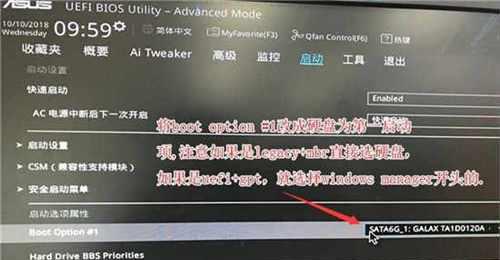
制作启动盘
使用一个空白的DVD光盘或一个U盘,制作一个能够引导电脑进入安装界面的启动盘。可通过第三方工具如Rufus来制作。
进入BIOS设置
在电脑开机的过程中,按下DEL或F2键(具体键位可能有所不同)进入BIOS设置界面。在Boot选项中将启动顺序调整为首先从光盘或U盘启动。
选择启动设备
重启电脑后,按照提示按任意键进入安装界面。选择语言、时间和货币格式,然后点击“下一步”。

接受许可协议
在安装界面上,阅读并接受许可协议,然后点击“下一步”。
选择安装类型
在安装界面上,选择“自定义(高级)”安装类型,这样您可以对系统进行完全的清除和重装。
选择系统分区
在安装界面上,选择您想要将操作系统安装到哪个分区。如果没有特殊需求,建议选择默认的C盘。
开始安装
点击“下一步”按钮,系统将开始进行安装。等待系统文件的复制和配置过程完成。
设置用户名和密码
在安装界面上,输入您想要设置的用户名和密码。请记住这些信息,以便日后登录使用。
选择时区和时间
在安装界面上,选择您所在的时区和当前的日期、时间,然后点击“下一步”。
等待系统配置
系统将自动进行配置和安装设备驱动程序。这个过程可能需要一段时间,请耐心等待。
激活和更新系统
在安装完成后,激活您的操作系统,并通过WindowsUpdate更新系统和驱动程序,以确保您的电脑处于最新状态。
恢复个人数据
将之前备份的个人数据从外部存储设备导入到电脑中,以恢复您的个人文件和设置。
安装必要的软件
根据个人需求,安装您常用的软件和工具,以使电脑重新变得完整、方便使用。
通过本文提供的戴尔Win7重装系统教程,您可以轻松地重装您的电脑,并将其恢复到原始状态。重装系统可以解决电脑运行缓慢或出现各种问题的困扰,同时为您提供一个干净、高效的操作环境。记得在操作前备份重要数据,并在完成重装后及时更新和激活系统,以确保您的电脑始终保持最佳状态。


